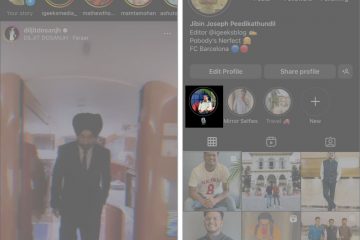Se desideri passare rapidamente tra le chiavi HKLM e HKCU nell’Editor del Registro di sistema, ecco un piccolo suggerimento per aiutarti. A volte, potrebbe essere necessario trovare le stesse chiavi HKLM nell’HKCU o viceversa. In tali situazioni, puoi seguire questa guida per passare da HKLM a HKCU nell’editor del registro.
Differenza tra HKLM e HKCU
HKEY_LOCAL_MACHINE è abbreviato in HKLM , mentre HKEY_CURRENT_USER è abbreviato in HKCU.
Se hai più utenti sul tuo computer e desideri applicare un’impostazione per tutti gli utenti contemporaneamente, devi apportare la modifica nel chiave HKEY_LOCAL_MACHINE a livello di macchina.Se desideri applicare una modifica solo all’account utente corrente, devi utilizzare la chiave HKEY_CURRENT_USER a livello di utente.
Ad esempio, se desideri impedire a tutti gli utenti di installare estensioni in Edge, devi creare il valore in HKEY_LOCAL_MACHINE. Tuttavia, se desideri interrompere l’utente corrente o l’account a cui hai effettuato l’accesso, devi creare lo stesso valore in HKEY_CURRENT_USER.
Nella maggior parte dei casi, è possibile creare un valore identico in entrambe le posizioni, ad es. , HKLM e HKCU. Tuttavia, in alcuni casi, non è possibile farlo.
Ora supponiamo che tu voglia creare o trovare la stessa chiave/sottochiave sia in HKLM che in HKCU. Poiché i percorsi del registro potrebbero essere lunghi e complicati, puoi seguire questo suggerimento per passare rapidamente da HKLM a HKCU o da HKCU a HKLM nell’editor del registro. La cosa migliore è che il sistema operativo Windows include un’opzione nell’Editor del Registro di sistema stesso. Alcuni di voi potrebbero voler leggere questo post su Nozioni di base sul registro di Windows.
Passa tra le chiavi di registro HKLM e HKCU
Per passare rapidamente tra le chiavi HKLM e HKCU o viceversa, nel registro Editor, segui questi passaggi:
Premi Win+R, digita regedit e premi il pulsante Invio.Fai clic sul pulsante Sì .Trova la chiave di registro in HKLM.Fai clic con il pulsante destro del mouse su di essa e seleziona Vai all’opzione HKEY_CURRENT_USER.
Innanzitutto, devi aprire l’Editor del Registro di sistema sul tuo computer. Per questo, premi Win+R, digita regedit, premi il pulsante Invio e fai clic sull’opzione Sì nel prompt UAC.
Successivamente, devi trovare la chiave in HKEY_LOCAL_MACHINE che vuoi trovare in HKEY_CURRENT_USER.
Fai clic con il pulsante destro del mouse sulla chiave/sottochiave e seleziona l’opzione Vai a HKEY_CURRENT_USER .
L’editor del registro ti reindirizzerà al stesso percorso in HKEY_CURRENT_USER.
Allo stesso modo, se desideri passare da HKCU a HKLM, vedrai l’opzione Vai a _HKEY_LOCAL_MACHINE quando fai clic con il pulsante destro del mouse su una chiave/sottochiave.
HKCU sovrascrive HKLM?
No, HKCU non sovrascrive HKLM. Se apporti una modifica in HKCU, verrà applicata solo all’utente corrente. Tuttavia, se richiedi una modifica in HKLM, si applicherà all’intero computer. Detto questo, HKLM sovrascrive HKCU nell’editor del registro. Tuttavia, dipende anche da altri fattori esterni.
Come faccio ad accedere al registro HKCU?
Per accedere a HKCU nell’editor del registro, devi prima aprirlo. Per questo, premi Win+R > digita regedit > premi il pulsante Invio > fai clic sull’opzione Sì . Quindi, potresti dover espandere la sezione Computer. Qui puoi trovare cinque diverse sottosezioni e una di queste è HKEY_CURRENT_USER.
Come faccio a modificare il percorso nell’Editor del Registro di sistema?
Esistono diversi modi per modificare il percorso nell’editor del registro. Ad esempio, puoi navigare manualmente su diversi tasti per trovare quello desiderato. Puoi inserire un percorso nella barra degli indirizzi del Registro di sistema o utilizzare questo suggerimento se desideri trovare una chiave HKLM simile in HKCU o viceversa.
Leggi: Come monitorare e monitorare Modifiche al registro in Windows.